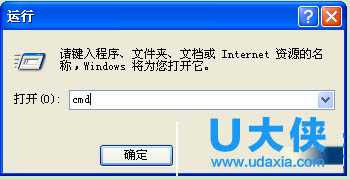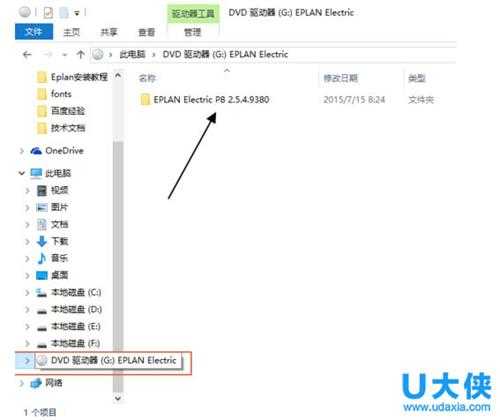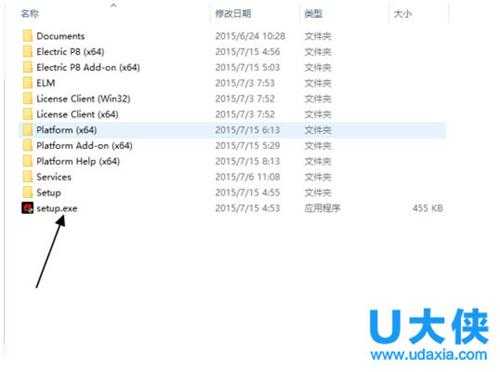Win8系统”虚拟光驱“打开ISO镜像文件的详细步骤
ISO文件即光盘镜像文件,一般情况下,我们可以通过在光盘或者安装虚拟光驱软件来打开ISO镜像文件。还有就是在系统里安装解压缩软件对ISO镜像文件进行解压缩。那么win8系统下还需要借助第三方工具来打开ISO文件吗?其实不用,win8系统”虚拟光驱“就能够打开ISO镜像文件了,下面小编向大家介绍win8系统”虚拟光驱“打开ISO镜像文件详细步骤。
具体方法如下:
1、首先我们找到要打开ISO镜像文件,比如本文以EPLAN Electric P8 2.5.4.9380.isoISO镜像为例,我们右键点击它,然后选择“打开方式”-“资源管理器”。
2、打开后,如下图所示,可以看到右下角多了一个光驱文件,就是我们加载文件。双击图中箭头指向文件,就打开了。
3、打开文件里面有setup.exe安装文件,双击就可安装。
以上就是win8系统”虚拟光驱“打开ISO镜像文件详细步骤介绍,获取实用知识分享请持续关注测试笔记。
华山资源网 Design By www.eoogi.com
广告合作:本站广告合作请联系QQ:858582 申请时备注:广告合作(否则不回)
免责声明:本站资源来自互联网收集,仅供用于学习和交流,请遵循相关法律法规,本站一切资源不代表本站立场,如有侵权、后门、不妥请联系本站删除!
免责声明:本站资源来自互联网收集,仅供用于学习和交流,请遵循相关法律法规,本站一切资源不代表本站立场,如有侵权、后门、不妥请联系本站删除!
华山资源网 Design By www.eoogi.com
暂无评论...
更新日志
2025年01月24日
2025年01月24日
- 小骆驼-《草原狼2(蓝光CD)》[原抓WAV+CUE]
- 群星《欢迎来到我身边 电影原声专辑》[320K/MP3][105.02MB]
- 群星《欢迎来到我身边 电影原声专辑》[FLAC/分轨][480.9MB]
- 雷婷《梦里蓝天HQⅡ》 2023头版限量编号低速原抓[WAV+CUE][463M]
- 群星《2024好听新歌42》AI调整音效【WAV分轨】
- 王思雨-《思念陪着鸿雁飞》WAV
- 王思雨《喜马拉雅HQ》头版限量编号[WAV+CUE]
- 李健《无时无刻》[WAV+CUE][590M]
- 陈奕迅《酝酿》[WAV分轨][502M]
- 卓依婷《化蝶》2CD[WAV+CUE][1.1G]
- 群星《吉他王(黑胶CD)》[WAV+CUE]
- 齐秦《穿乐(穿越)》[WAV+CUE]
- 发烧珍品《数位CD音响测试-动向效果(九)》【WAV+CUE】
- 邝美云《邝美云精装歌集》[DSF][1.6G]
- 吕方《爱一回伤一回》[WAV+CUE][454M]